Ret Instagram: Ryd søgehistorikken virker ikke

Hvis din Instagram-søgehistorik ikke ryddes, skal du genstarte din enhed, rydde cachen og geninstallere appen. Alt det burde løse problemet.
Ikke at kunne poste billeder på Instagram kan være virkelig frustrerende. Hvis du har arbejdet virkelig hårdt for at redigere det fantastiske billede, håber du at få tusindvis af likes.
I denne vejledning vil vi fokusere på en specifik fejl, der opstår, når du ikke kan udgive et indlæg: 'Instagram er ikke opslået endnu. Prøv igen'.
Hvorfor siger Instagram 'Ikke offentliggjort endnu. Prøv igen,'?
Den mest almindelige årsag til, at Instagram ikke kan offentliggøre dit opslag, er en midlertidig fejl relateret til din telefon. Måske fungerer appen ikke korrekt. Eller din enheds cache forhindrer dig i at udgive et nyt indlæg.
Sørg for, at din netværksforbindelse fungerer korrekt. Hvis du bruger mobildata, skal du trykke på Mobile data -ikonet for at afbryde forbindelsen til internettet. Tryk derefter på den igen for at gå online igen.
Hvis det er muligt, skal du oprette forbindelse til et trådløst netværk eller et mobilt hotspot. Tjek, om denne hurtige løsning løste problemet.
Hvis du er sikker på, at din netværksforbindelse ikke er problemet, skal du gå til næste trin.
Log ud af din Instagram-konto, og sluk for din telefon. Dette vil rydde de midlertidige filer, der muligvis forhindrer dig i at skrive på Instagram.
Sådan logger du ud af Instagram:
Tryk på dit profilbillede (nederste højre hjørne).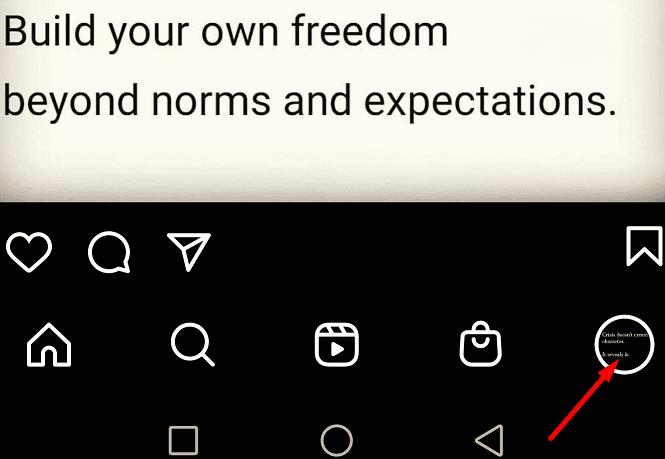
Tryk derefter på de tre prikker (øverst til højre) og gå til Indstillinger .
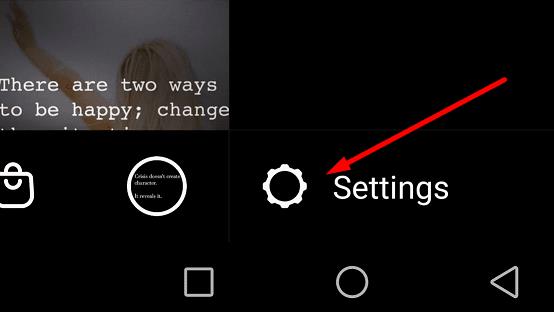
Rul ned og tryk på Log ud .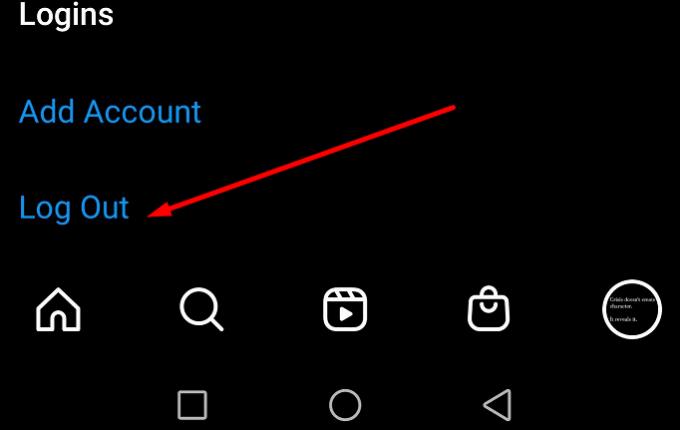
Hold tænd/sluk-knappen nede på din telefon. Vent, indtil du ser genstart/genstart-indstillingen på skærmen.
Tryk på Genstart eller Genstart (afhængigt af din telefonmodel).
Vent, indtil din enhed opretter forbindelse tilbage til internettet.
Log derefter ind igen og prøv at publicere det indlæg, der tidligere mislykkedes.
Sørg for, at Instagram er den eneste app, der kører på din enhed, når du forsøger at tilføje et nyt opslag. Tryk på knappen Hjem, og stryg alle de andre apps, der kører i baggrunden, op for at lukke dem.
Efter du har gjort det, skal du kontrollere, om du kan udgive dit indlæg.
Rydning af cachen kan hjælpe dig med at omgå denne fejl.
Gå til Indstillinger .
Vælg Opbevaring .
Tryk på knappen Ryd op .
Tryk derefter på uønskede filer for permanent at slette disse unødvendige filer.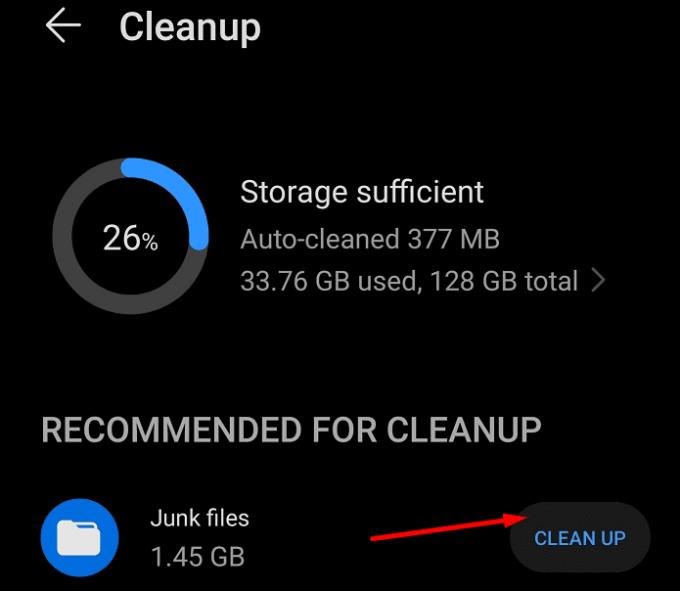
Gå derefter tilbage til Indstillinger .
Denne gang skal du vælge Apps .
Tryk på Instagram, og vælg Lager .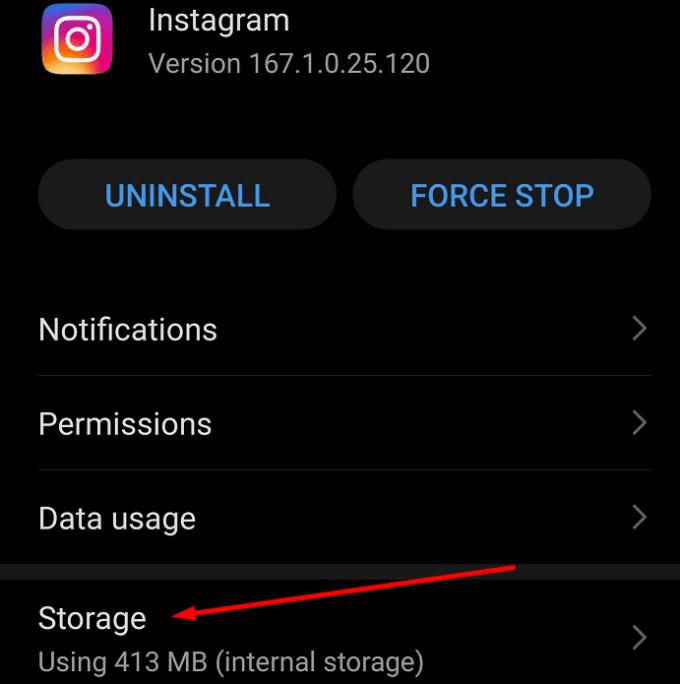
Tryk på knappen Ryd cache .
Hvis det ikke løste problemet, skal du trykke på Ryd data . Se om det hjalp.
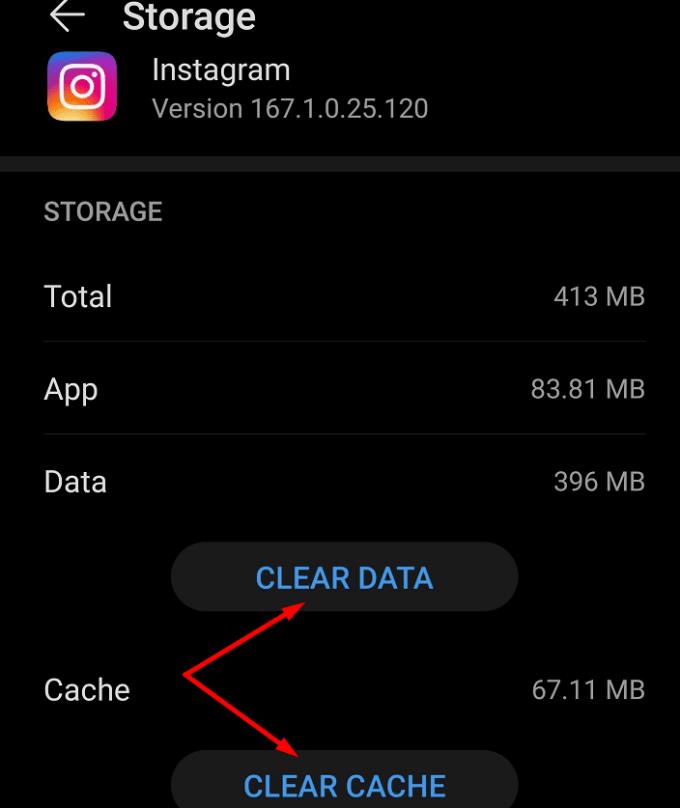
Hvis du ikke kører den seneste Instagram-version, skal du ikke blive overrasket, hvis du ikke kan skrive. Vent ikke, indtil du begynder at opleve forskellige fejl og fejl. Opdater din app regelmæssigt.
Start Play Butik og søg efter Instagram.
Hvis du ser knappen Opdater ved siden af appen, skal du trykke på den.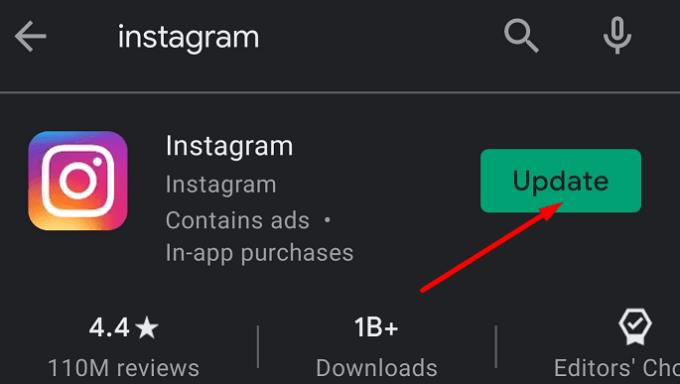
Dette vil downloade den seneste Instagram-version på din telefon.
Hvis du forsøger at tilføje et billede, der er større end 1936 x 1936 pixels, får du en fejlmeddelelse - muligvis fejlen 'Ikke offentliggjort endnu. Prøv igen'.
Rediger billedet på din telefon eller computer. Sørg for, at den er under 1936 x 1936 pixels.
Hvis intet virkede, afinstaller Instagram. Tryk længe på app-ikonet, indtil indstillingen Afinstaller vises. Download derefter appen igen fra Play Butik.
Fortæl os, hvis det lykkedes dig at løse dette problem.
Hvis din Instagram-søgehistorik ikke ryddes, skal du genstarte din enhed, rydde cachen og geninstallere appen. Alt det burde løse problemet.
Der er så mange fede måder at tilpasse dine Instagram-opslag på, at det er nemt at miste overblikket – at tilføje musik til din historie er blot endnu en af disse måder. Du
Instagram understøtter i øjeblikket ikke sletning af flere billeder på én gang. Du kan med andre ord ikke slette alle dine IG-billeder på én gang.
Det har aldrig været vigtigere at forbinde med mennesker virtuelt. Om du er adskilt fra dine venner og familie, fordi du bor langt fra hinanden eller fordi
Lær, hvordan du tilføjer din yndlingsmusik til Instagram-historier med denne vejledning.
Lær, hvordan du finder ud af, om nogen har blokeret dig på WhatsApp, Instagram eller Facebook.
Her er en hurtig opdatering til dem, der spekulerer på, hvordan man tilmelder sig Xbox Ambassadors Program. Xbox Ambassadors Program består af en gruppe af diehard Xbox
Lær, hvordan du får kendte mennesker til at lægge mærke til dig bedre på Instagram.
Instagram-brugere må ikke kontrollere, hvem der har set deres profil. Der er ingen måde at fortælle, hvem der har besøgt din profil.
Et Instagram-håndtag er det brugernavn, som en person bruger som sin kontoadresse. Tænk på det som et unikt link til en brugers Instagram-profil.
Hvad er din favorit: Facebook eller Instagram? Personligt bruger jeg Facebook langt mere end dens foto-app. Faktisk har jeg lige opdaget, at jeg var nødt til det
Vi viser dig, hvordan du sletter et billede fra Instagram til iOS og Android.
Filtrer vrøvlerne fra og lær alt om blokering på Instagram-platformen.
I denne vejledning skal du godt fokusere på en specifik Instagram-fejl, der opstår, når du ikke kan udgive et opslag: Instagram er ikke offentliggjort endnu. Prøv igen.
Vi ombestemmer os alle nogle gange – dette inkluderer ting, vi kan lide. I tilfældet med Instagram er det relativt nemt at afvise opslag. Du skal finde posten
Beskyt dig selv, og opsæt to-faktor-godkendelse på alle de store sociale netværk ved hjælp af denne tutorial.
De nye Facebook-, Messenger- og Instagram-apps er nu tilgængelige til download på Windows 10. Sådan får du dem.
Instagram er et fantastisk værktøj til at dele billeder, videoer og mere – og i ny og næ kan du støde på noget, du gerne vil gemme. Selvom
Instagram er en af de mest populære sociale medieplatforme derude, men det er ikke for alle – og hvis det ikke er noget for dig, kan du ret nemt slette
Med hvor meget interessante (og ikke så interessante) ting folk poster på Instagram, er det nemt at fare vild og bruge en time eller tre på at scrolle og
For at løse video lag problemer på Windows 11, opdater dine grafikdrivere til den nyeste version og deaktiver hardwareacceleration.
Vi har brugt lidt tid med Galaxy Tab S9 Ultra, og den er den perfekte tablet til at parre med din Windows PC eller Galaxy S23.
Lær hvordan du fremhæver tekst med farve i Google Slides appen med denne trin-for-trin vejledning til mobil og desktop.
Mange nyhedsartikler nævner det "mørke web", men meget få diskuterer faktisk, hvordan man får adgang til det. Dette skyldes hovedsageligt, at mange af de hjemmesider, der findes der, huser ulovligt indhold.
Indstil timere til Android-apps og hold brugen under kontrol, især når du har vigtigt arbejde, der skal gøres.
At vide, hvordan man ændrer privatlivsindstillingerne på Facebook på en telefon eller tablet, gør det lettere at administrere din konto.
Lær alt om PIP-tilstand i Google Chrome, og hvordan du aktiverer det for at se videoer i et lille billede-i-billede-vindue, ligesom du kan på dit TV.
Hav det sjovt i dine Zoom-møder med nogle sjove filtre, du kan prøve. Tilføj en halo eller se ud som en enhjørning i dine Zoom-møder med disse sjove filtre.
Opdag hvordan du nemt og hurtigt kan aktivere mørk tilstand for Skype på din Windows 11 computer på mindre end et minut.
Så, du har fået fat i denne slanke og kraftfulde enhed, og det er stort set alt, hvad du har drømt om, ikke? Men selv de bedste gadgets har brug for en pause.


























